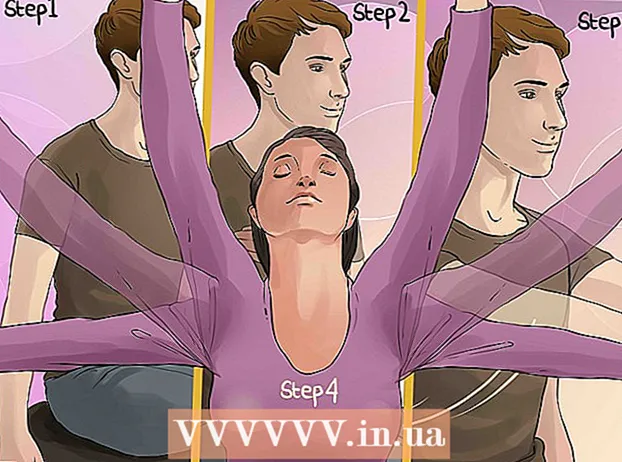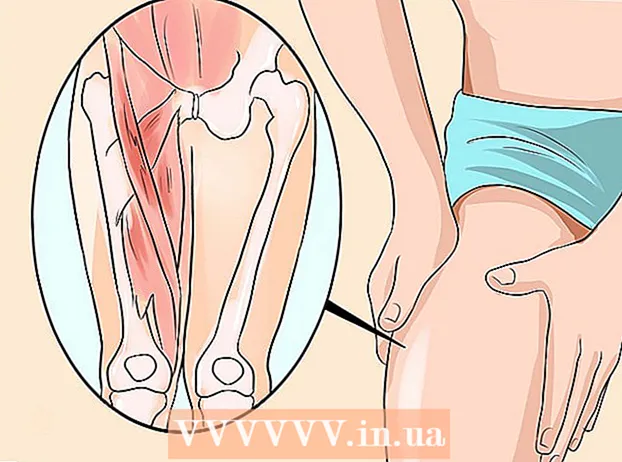Autor:
Randy Alexander
Dátum Stvorenia:
24 Apríl 2021
Dátum Aktualizácie:
1 V Júli 2024

Obsah
E-mail je vynikajúci komunikačný prostriedok, ale čo sa stane, ak zadáte nesprávnu e-mailovú adresu? NEVYŽIADANÁ POŠTA. Väčšina poskytovateľov pri riešení tohto problému umožňuje používateľom filtrovať a blokovať správy od konkrétnych používateľov. Ak sa cítite nepríjemne, pretože váš priečinok doručenej pošty je každý deň plný nežiaducich správ, tieto e-mailové adresy zablokujte podľa pokynov nižšie.
Kroky
Metóda 1 zo 6: Pre Gmail
Kliknite na ikonu Koliesko a zvoľte Nastavenia. Gmail nemá tradičnú možnosť Blokovať. Namiesto toho vytvára filter, ktorý odosiela správy používateľov, ktorých chcete blokovať, do koša (Kôš).
- Môžete tiež použiť rozšírenie na blokovanie e-mailových správ, ktoré je k dispozícii v prehliadačoch Google Chrome a Firefox. Niektoré doplnky vyžadujú platbu po vypršaní skúšobnej verzie, ale pri blokovaní správ sú efektívnejšie. Ak chcete mať jednoduchší prístup k blokovaniu služby Gmail, pred inštaláciou si prečítajte komentáre a funkcie používateľov.

Kliknite na kartu Filtre. V dolnej časti stránky kliknite na odkaz „Vytvoriť nový filter“. Ak chcete nájsť túto položku, budete musieť rolovať stránku.- Filtre môžete vytvoriť z ľubovoľnej e-mailovej správy. Otvorte e-mail a stlačte tlačidlo Viac (Viac) v hornej časti každej správy. Potom vyberte Filtrujte správy podobné tejto (Filtrujte správy, ako sú tieto) v rozbaľovacej ponuke.

Zadajte nastavenia filtra. Filtre služby Gmail sú veľmi výkonné. Môžete zadať jednu alebo viac adries oddelených čiarkami alebo doménových mien tak, že pridáte časť za znak „@“ každej e-mailovej adresy. Po dokončení vyberte možnosť „Vytvoriť filter pomocou tohto vyhľadávania“.
Zaškrtnutím príslušného dialógového okna vyberte akcie, ktoré chcete so správou vykonať. Začiarknite políčka „Označiť ako prečítané“ (Označiť ako prečítané) a „Odstrániť“ (Odstrániť), správy sa nedostanú do doručenej pošty, ale budú doručené priamo do koša. Po dokončení stlačte Vytvorte filtre (Vytvoriť filter) a keď chce používateľ blokovať prichádzajúcu poštu, bude odoslaný do koša.
- Skontrolujte položku Použite filtre na podobné konverzácie (Použiť filter na zodpovedajúce konverzácie), ak chcete z doručenej pošty odstrániť všetky predchádzajúce správy.
Metóda 2 zo 6: Pre Yahoo! Mail

Prihláste sa do svojho účtu Yahoo! tvoj. Zadajte svoj účet Yahoo! a heslo.
Na serveri Yahoo!, vyberte položku Pošta. Toto vám umožní otvoriť Yahoo! Tvoj email.
Kliknite na ikonu kolieska v pravom hornom rohu obrazovky. Vyberte si Nastavenie (Nastavenia) sa nachádza v časti ponuky.
Vyberte možnosť „Blokované adresy“. Zadajte e-mailovú adresu, ktorú chcete zablokovať, a potom stlačte tlačidlo Zablokovať (Blokovať).
- Tipy: V jednom účte môžete zablokovať až 500 e-mailových adries. Všetky správy od týchto používateľov budú okamžite odstránené a z dôvodu nedoručiteľnosti sa neprenesú späť na účet odosielateľa.
- Blokovať všetky domény môžete zadaním adresy domény do filtra. Táto metóda je užitočná, ak naďalej dostávate poštové bomby od rôznych používateľov s rovnakou doménou. Názov domény je časť adresy za symbolom „@“.
- Ak chcete odstrániť adresu zo zoznamu blokovaných položiek, zvýraznite adresu a kliknite na tlačidlo Odstránený (Odstrániť).
Metóda 3 zo 6: Pre Outlook.com
Kliknite na tlačidlo Nastavenia. Ikona kolieska sa nachádza v pravom hornom rohu okna Outlook.com. Vyberte „Ďalšie nastavenia pošty“.
Kliknite na odkaz „Bezpeční a blokovaní odosielatelia“. Tento odkaz sa nachádza v sekcii „Predchádzanie nevyžiadanej pošte“.
Kliknite na odkaz „Blokovaní odosielatelia“. Zobrazí sa nová stránka s výzvou na zadanie konkrétnych adries, ktoré chcete zablokovať.
Zadajte adresu alebo názov domény, ktorú chcete zablokovať. Názov domény je časť za ikonou ’@’ e-mailovej adresy, ak do zoznamu pridáte názov domény, zablokujete používaniu tohto názvu domény všetky e-mailové adresy. Po zadaní adresy stlačte tlačidlo Pridať do zoznamu >> (Pridať do zoznamu >>).
- Presné názvy domén nemožno zablokovať. Ak chcete tieto domény zablokovať, otvorte okno „Ďalšie nastavenia pošty“ a vyberte sekciu „Pravidlá pre triedenie nových správ“. Kliknite na tlačidlo „Nové“ a potom vyberte „Adresa odosielateľa obsahuje“. Zadajte názov domény, ktorú chcete zablokovať. Začiarknite políčko Odstrániť tieto správy a potom vyberte Uložiť.
Metóda 4 zo 6: Pre iCloud Mail
Prihláste sa do svojho účtu iCloud.
V hlavnej ponuke vyberte možnosť Pošta.
Vyberte tlačidlo Nastavenia. Tlačidlo s ikonou kolieska je v ľavom dolnom rohu okna iCloud. Vyberte možnosť „Pravidlá“.
Kliknite na odkaz „Pridať pravidlo“.
Zadajte e-mailovú adresu, ktorá sa má blokovať.Tipy pre pokročilých: Zadajte názov domény webovej stránky (časť za symbolom „@“ adresy, napríklad Facebook.com), aby ste zabránili všetkým e-mailovým adresám v používaní tohto názvu domény.
Vyberte možnosť „Presunúť do koša“. Potom sa všetky správy od blokovaných používateľov automaticky presunú do koša. Nezobrazia sa v doručenej pošte.
Pravidlo uložíte výberom možnosti „Hotovo“. Teraz môžete pridať ďalšie pravidlá.
Ako odstrániť pravidlo: Kliknite na dialógové okno i) na pravej strane tabuľky s pravidlami. Tým sa otvorí ponuka Upraviť. Stlačte Vymazať (Odstrániť) na odstránenie pravidla. reklama
Metóda 5 zo 6: Pre aplikáciu Outlook Express
Vyberte e-mailovú adresu, ktorú chcete zablokovať. Nezabudnite kliknúť na stránku a pridať ju do záložiek.
Pravým tlačidlom myši kliknite na predmet správy daného odosielateľa. Potom sa zobrazí ponuka.
Umiestnite kurzor myši na „Nevyžiadaná pošta“. Vyberte možnosť „Pridať odosielateľa do zoznamu blokovaných odosielateľov“.
- To vám umožní blokovať všetky správy od používateľov v zozname podľa toho, či na požiadanie vyberiete možnosť „Áno“ alebo „Nie“.
Metóda 6 zo 6: Pre Mozilla Thunderbird
Vyberte správu od používateľa, ktorého chcete zablokovať. Kliknite pravým tlačidlom myši na adresu osoby v hornej časti správy a potom v ponuke zvoľte možnosť „Vytvoriť filter z“.
- Zobrazí sa panel filtra s predvyplneným používateľským menom.
Pomenujte filter. Keď sa zobrazí panel filtra, môžete filter pomenovať „Zoznam blokovaných“, aby ste ho mohli nabudúce ľahko vyhľadať.
Nastavte filter na „Zhoda s ktorýmkoľvek z nasledujúcich“. Toto umožňuje filtru pracovať, keď do zoznamu pridáte viac ako jednu e-mailovú adresu.
Zmeniť akciu na „Odstrániť správy"(Odstrániť správu). Toto nájdete v „Vykonajte operácie„(Vykonajte tieto akcie) v okne filtra. Uložte filter kliknutím na tlačidlo OK. Všetky správy z tohto webu budú okamžite odstránené.
Pridajte ďalšie adresy. Ak chcete rozšíriť zoznam blokovaných položiek, kliknite na ponuku „Náradie„(Nástroje), potom vyberte“Filtre správ"(Filtre správ). Vyberte filtre"Zoznam blokovaných položiek„(Zoznam blokovaných položiek), potom vyberte ikonu“+"Pridajte svoju e-mailovú adresu alebo názov domény
Rada
- Ak používate svoj osobný názov domény s e-mailovou službou, budete sa musieť obrátiť na svojho poskytovateľa a zistiť najlepšie postupy blokovania e-mailových adries.